Introducción
Este documento describe cómo configurar eBGP usando una interfaz Loopback en Cisco Secure Firewall.
Prerequisites
Requirements
Cisco le recomienda que tenga conocimiento acerca de este tema:
La compatibilidad con la interfaz de loopback para BGP se introdujo en la versión 7.4.0, que es la versión mínima requerida para Secure Firewall Management Center y Cisco Secure Firepower Threat Defense.
Componentes Utilizados
- Secure Firewall Management Center para VMware versión 7.4.1
- 2 Cisco Secure Firepower Threat Defense para VMware versión 7.4.1
La información que contiene este documento se creó a partir de los dispositivos en un ambiente de laboratorio específico. Todos los dispositivos que se utilizan en este documento se pusieron en funcionamiento con una configuración verificada (predeterminada). Si tiene una red en vivo, asegúrese de entender el posible impacto de cualquier comando.
Antecedentes
El protocolo de gateway fronterizo (BGP) es un protocolo de routing de vector de ruta estandarizado de protocolo de gateway exterior (EGP) que proporciona escalabilidad, flexibilidad y estabilidad de red. La sesión BGP entre dos peers con el mismo sistema autónomo (AS) se denomina BGP interno (iBGP). Una sesión BGP entre dos peers con diferentes sistemas autónomos (AS) se denomina BGP externo (eBGP).
Generalmente, la relación de peer se establece con la dirección IP de la interfaz más cercana al peer, sin embargo, el uso de una interfaz Loopback para establecer la sesión BGP es útil ya que no hace caer la sesión BGP cuando hay múltiples trayectorias entre los peers BGP.
Nota: El proceso describe el uso de un Loopback para un peer eBGP; sin embargo, es el mismo proceso para un peer iBGP, por lo que se puede utilizar como referencia.
Configuración de eBGP con una Interfaz de Loopback
Situación
En esta configuración, Firewall SFTD-1 tiene una interfaz de loopback con la dirección IP 10.1.1.1/32, y el AS 64000, Firewall SFTD-2 tiene una interfaz de loopback con la dirección IP 10.2.2.2/32 y el AS 64001. Ambos firewalls utilizan su interfaz externa para alcanzar la interfaz de bucle invertido del otro firewall (en este escenario, la interfaz externa está preconfigurada en ambos firewalls).
Diagrama de la red
En este documento, se utiliza esta configuración de red:
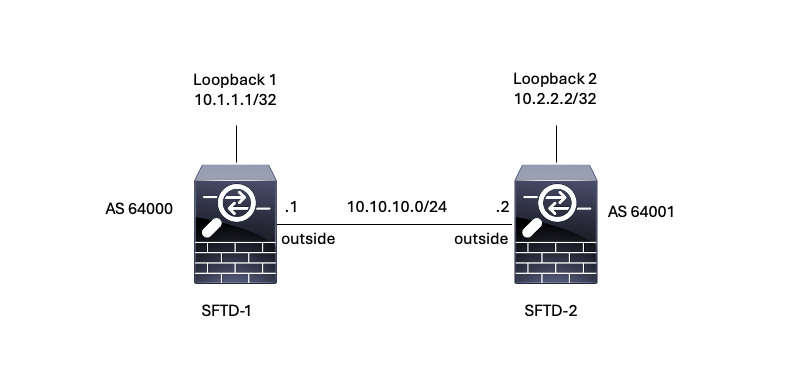 Imagen 1. Diagrama del escenario
Imagen 1. Diagrama del escenario
Configuración de loopback
Paso 1. Haga clic en Devices > Device Management, luego seleccione el dispositivo donde desea configurar el loopback.
Paso 2. Haga clic en Interfaces > All Interfaces.
Paso 3. Haga clic en Add Interface > Loopback Interface.
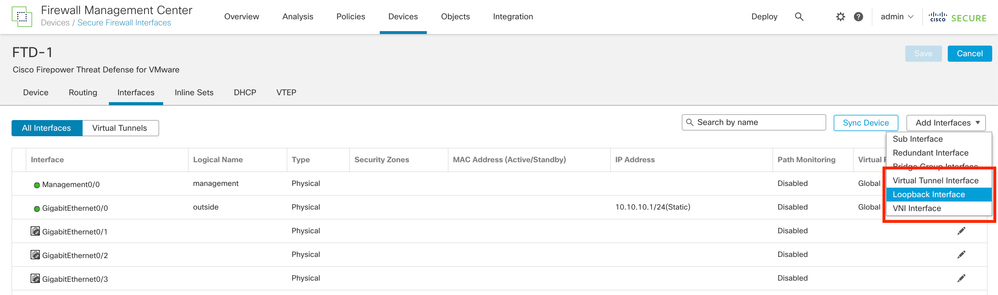 Imagen 2. Agregar loopback de interfaz
Imagen 2. Agregar loopback de interfaz
Paso 4. En la sección General, configure el nombre del Loopback, marque la casilla Enabled y configure el Loopback ID.
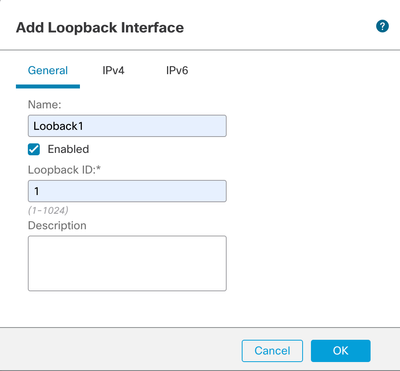 Imagen 3. Configuración básica de interfaz de loopback
Imagen 3. Configuración básica de interfaz de loopback
Paso 5. En la sección IPv4, seleccione la opción Use Static IP en la sección IP Type, configure el Loopback IP y, a continuación, haga clic en OK para guardar los cambios.
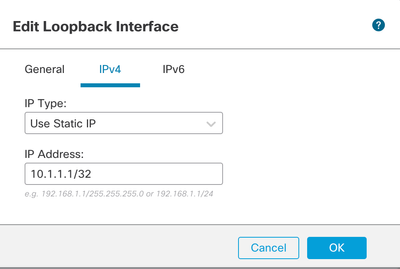 Imagen 4. Configuración de dirección IP de loopback
Imagen 4. Configuración de dirección IP de loopback
Paso 6. Click Save.
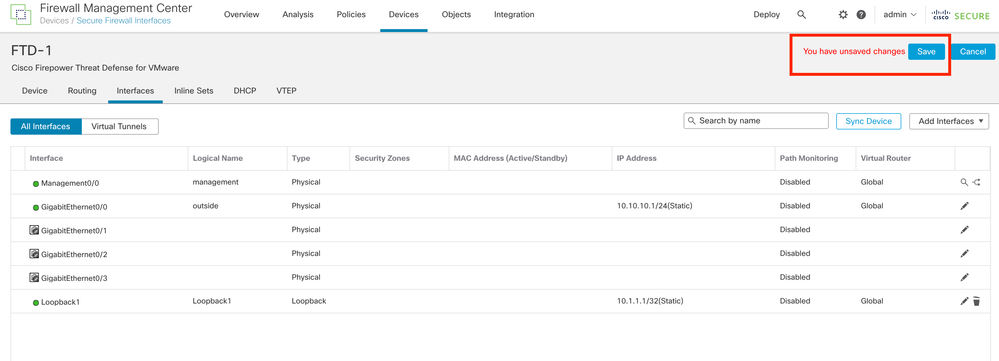 Imagen 5. Guardar la Configuración de la Interfaz de Loopback
Imagen 5. Guardar la Configuración de la Interfaz de Loopback
Paso 7. Repita el proceso con el segundo firewall.
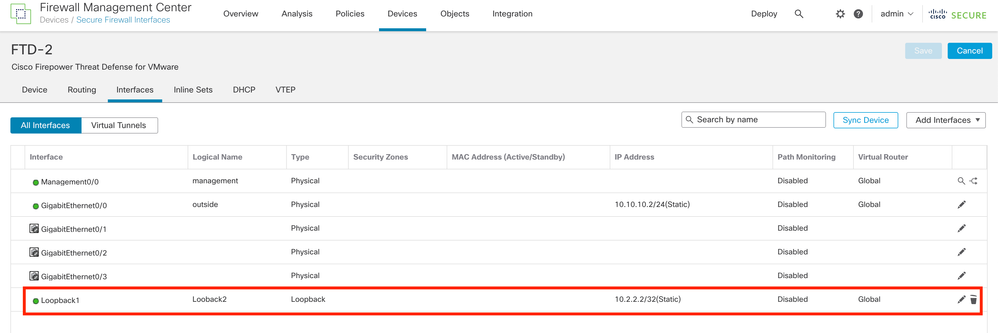 Imagen 6. Configuración de la interfaz Loopback en peer
Imagen 6. Configuración de la interfaz Loopback en peer
Configuración de ruta estática
Se debe configurar una ruta estática para garantizar que la dirección de peer remoto (Loopback) utilizada para el peering sea accesible a través de la interfaz deseada.
Paso 1. Haga clic en Devices > Device Management y seleccione el dispositivo que desea configurar para la ruta estática.
Paso 2. Haga clic en Routing > Manage Virtual Routers > Static Route y luego haga clic en Add Route.
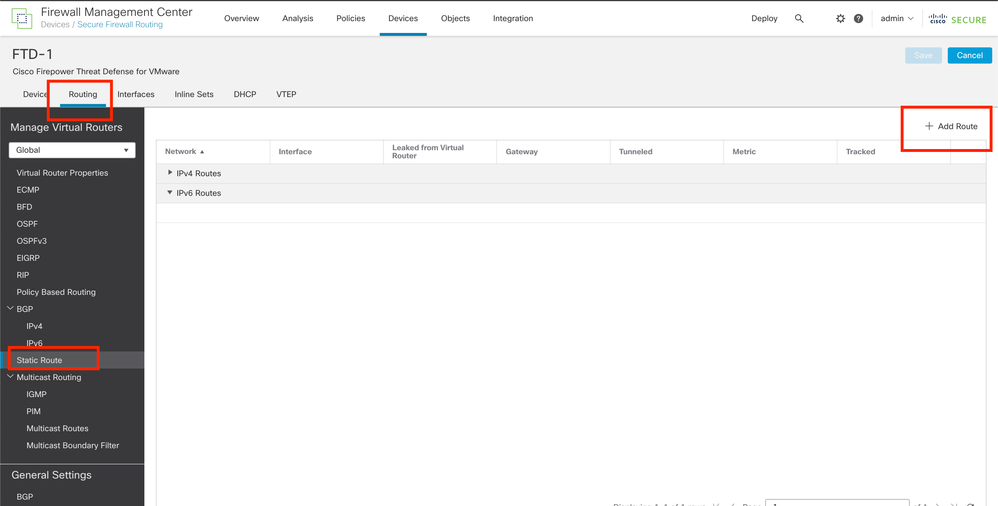 Imagen 7. Agregar nueva ruta estática
Imagen 7. Agregar nueva ruta estática
Paso 3. Verifique la opción IPv4 para Type. Seleccione la interfaz física utilizada para alcanzar el loopback del peer remoto en la opción Interface y luego especifique el siguiente salto para alcanzar el loopback en la sección Gateway.
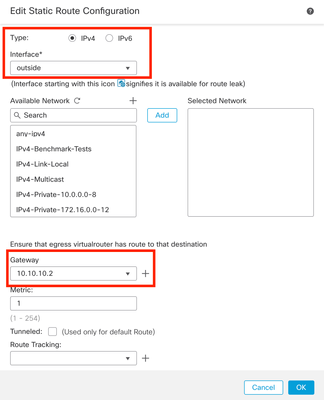 Imagen 8. Configuración de ruta estática
Imagen 8. Configuración de ruta estática
Paso 4. Haga clic en el icono (+) junto a la sección Red disponible.
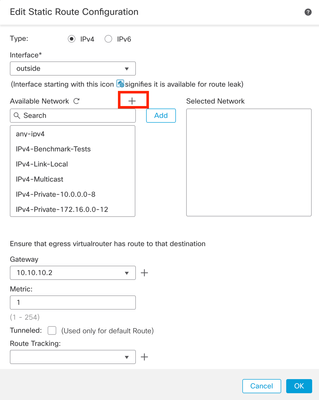 Imagen 9. Agregar nuevo objeto de red
Imagen 9. Agregar nuevo objeto de red
Paso 5. Configure un nombre para referencia y la IP del Looback del peer remoto y Save.
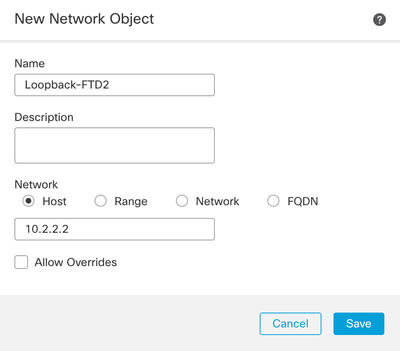 Imagen 10. Configuración del Destino de Red en la Ruta Estática
Imagen 10. Configuración del Destino de Red en la Ruta Estática
Paso 6. Busque el nuevo objeto creado en la barra de búsqueda, selecciónelo, haga clic en Agregar y, a continuación, haga clic en Aceptar.
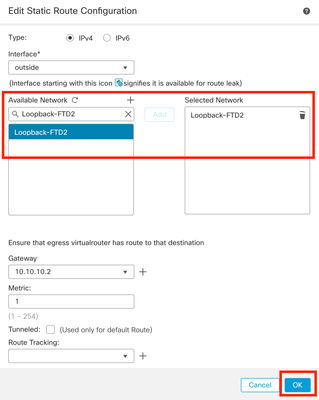 Imagen 1. Configuración del salto siguiente en la ruta estática
Imagen 1. Configuración del salto siguiente en la ruta estática
Paso 7. Click Save.
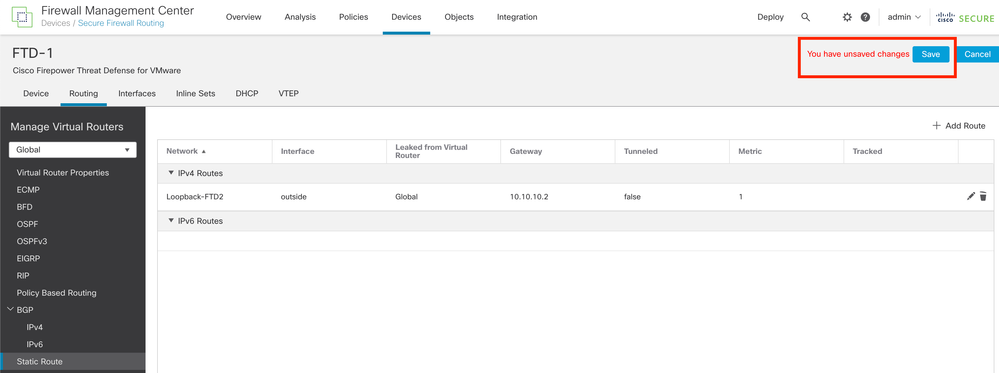 Imagen 12. Guardar la Configuración de la Interfaz de Ruta Estática
Imagen 12. Guardar la Configuración de la Interfaz de Ruta Estática
Paso 8. Repita el proceso con el segundo firewall.
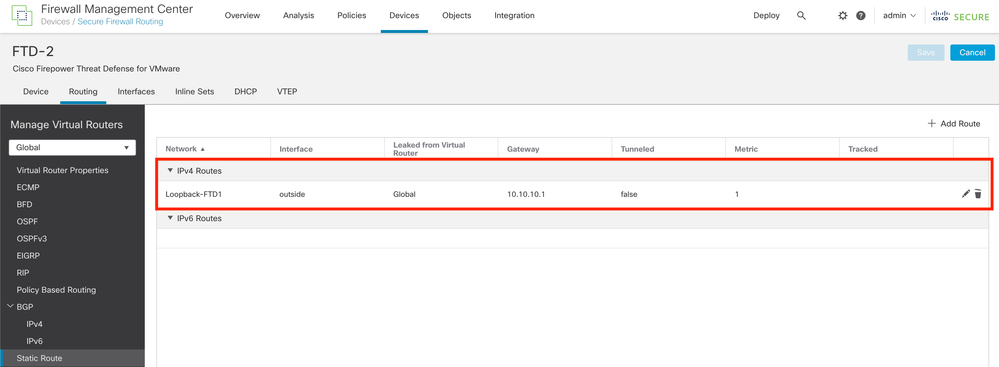 Imagen 13. Configurar ruta estática en par
Imagen 13. Configurar ruta estática en par
Configuración de BGP
Paso 1. Haga clic en Devices > Device Management, y seleccione el dispositivo que desea habilitar BGP.
Paso 2. Haga clic en Routing > Manage Virtual Routers > General Settings, y luego haga clic en BGP.
Paso 3. Marque la casilla Enable BGP, luego configure el AS local del firewall en la sección AS Number.
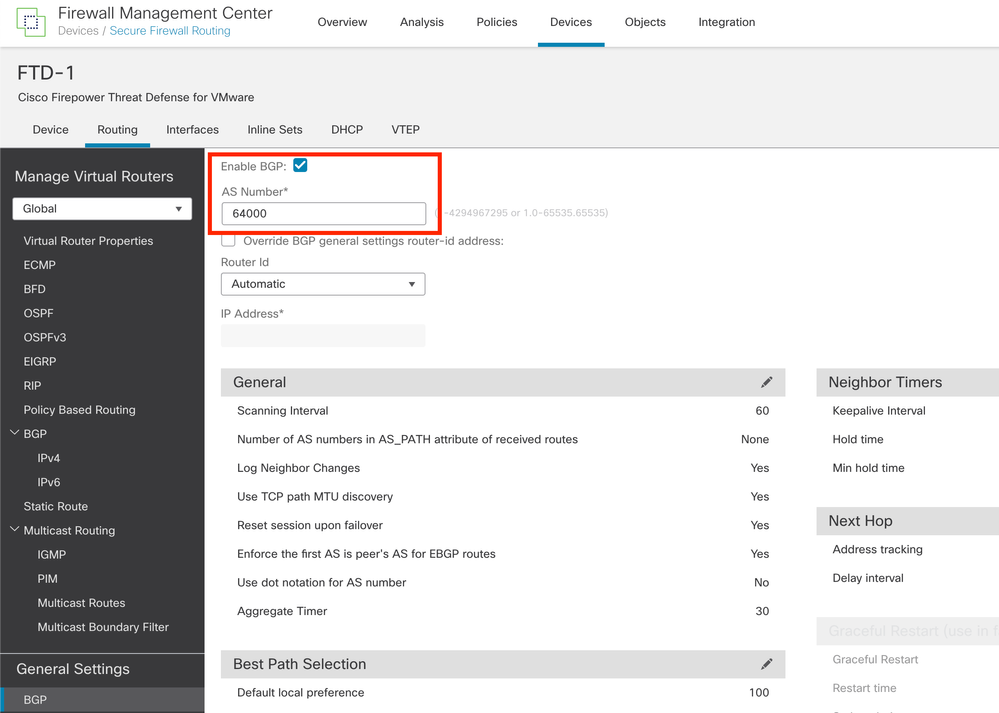 Imagen 14. Habilitar BGP globalmente
Imagen 14. Habilitar BGP globalmente
Paso 4. Guarde los cambios haciendo clic en el botón Save.
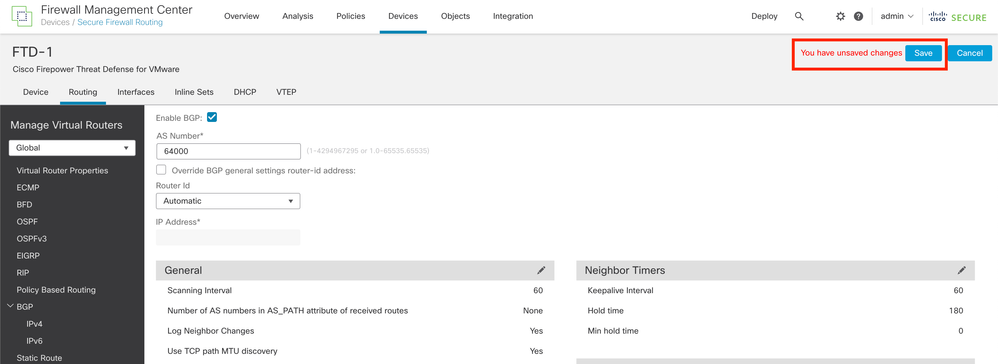 Imagen 15. Guarde el cambio de habilitación de BGP
Imagen 15. Guarde el cambio de habilitación de BGP
Paso 5. En la sección Administrar routers virtuales, vaya a la opción BGP y, a continuación, haga clic en IPv4.
Paso 6. Marque la casilla Enable IPv4, luego haga clic en Neighbor, y luego haga clic en + Add.
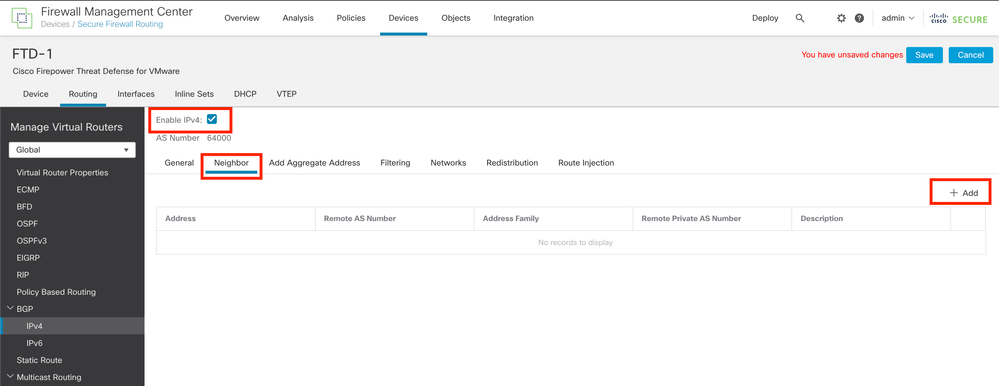 Imagen 16. Agregar un nuevo par BGP
Imagen 16. Agregar un nuevo par BGP
Paso 7. Configure la dirección IP del peer remoto en la sección Dirección IP, luego configure el AS del peer remoto en la sección AS remoto y marque la casilla Enable address.
Paso 8. Seleccione el loopback de la interfaz local en la sección Actualizar Origen.
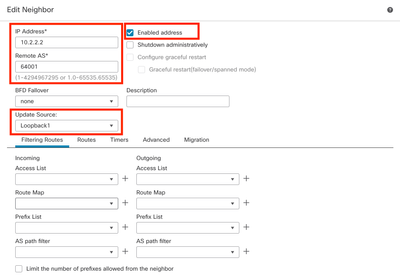 Imagen 17. Parámetros de Peer BGP Básicos
Imagen 17. Parámetros de Peer BGP Básicos
Nota: La opción Update Source habilita el comando neighbor update-source, que se utiliza para permitir cualquier interfaz operativa (incluidos los loopbacks). Este comando se puede especificar para establecer conexiones TCP.
Paso 9. Haga clic en Advanced, luego configure el número 2 en la opción TTL Hops, y haga clic en OK.
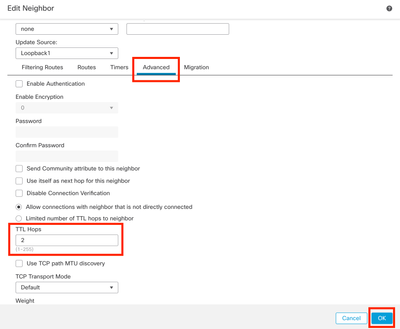 Imagen 18. Configurar el número de salto de TTL
Imagen 18. Configurar el número de salto de TTL
Nota: La opción TTL Hops habilita el comando ebgp-multihop, que se utiliza para cambiar el valor TTL para permitir que el paquete alcance el peer BGP externo que no está conectado directamente o que tiene una interfaz que no es la interfaz conectada directamente.
Paso 10. Haga clic en Guardar e implemente los cambios.
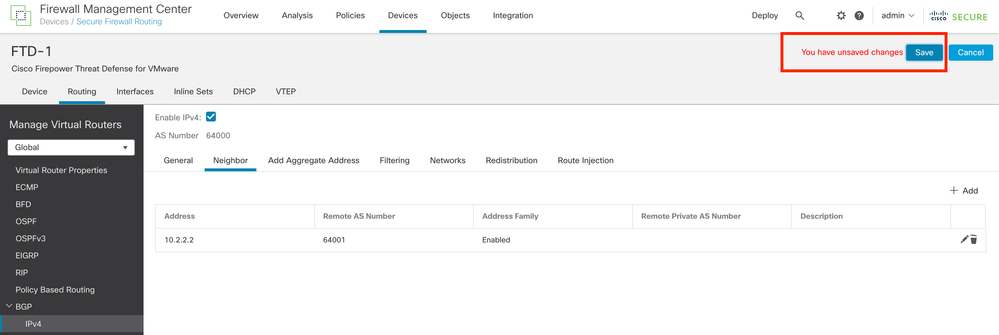 Imagen 19. Guarde la configuración BGP
Imagen 19. Guarde la configuración BGP
Paso 11. Repita el proceso con el segundo firewall.
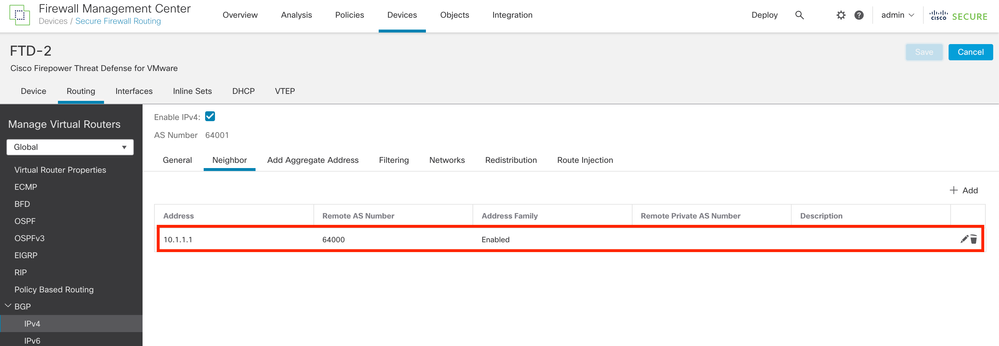 Imagen 20. Configuración de BGP en Peer
Imagen 20. Configuración de BGP en Peer
Verificación
Paso 1. Verifique la configuración de loopback y ruta estática, luego verifique la conectividad entre los peers BGP con una prueba de ping.
show running-config interface interface_name
show running-config route
show destination_ip
| SFTD-1 |
SFTD-2 |
| show running-config interface Loopback1 interface Loopback1 nameif Loopback1 ip address 10.1.1.1 255.255.255.255 show running-config route route outside 10.2.2.2 255.255.255.255 10.10.10.2 1 ping 10.2.2.2 Sending 5, 100-byte ICMP Echos to 10.2.2.2, timeout is 2 seconds: !!!!! Success rate is 100 percent (5/5), round-trip min/avg/max = 1/1/1 ms |
show running-config interface Loopback1 interface Loopback1 nameif Looback2 ip address 10.2.2.2 255.255.255.255 show running-config route route outside 10.1.1.1 255.255.255.255 10.10.10.1 1 ping 10.1.1.1 Sending 5, 100-byte ICMP Echos to 10.1.1.1, timeout is 2 seconds: !!!!! Success rate is 100 percent (5/5), round-trip min/avg/max = 1/1/1 ms |
Paso 2. Verifique la configuración de BGP y, a continuación, asegúrese de que se ha establecido el peering BGP.
show running-config router bgp
show bgp neighbors
show bgp summary
| SFTD-1 |
SFTD-2 |
| show running-config router bgp router bgp 64000 bgp log-neighbor-changes bgp router-id vrf auto-assign address-family ipv4 unicast neighbor 10.2.2.2 remote-as 64001 neighbor 10.2.2.2 ebgp-multihop 2 neighbor 10.2.2.2 transport path-mtu-discovery disable neighbor 10.2.2.2 update-source Loopback1 neighbor 10.2.2.2 activate no auto-summary sin sincronización exit-address-family ! show bgp neighbors | i BGP El vecino BGP es 10.2.2.2, vrf single_vf, AS 64001 remoto, link externo BGP versión 4, ID del router remoto 10.2.2.2 estado BGP = Establecido, hasta 1d15h tabla BGP versión 7, versión vecina 7/0 El vecino BGP externo puede estar hasta a 2 saltos de distancia. show bgp summary Identificador de router BGP 10.1.1.1, número AS local 64000 La versión de la tabla BGP es 7, la tabla de ruteo principal es 7 Neighbor V AS MsgRcvd MsgSent TblVer InQ OutQ Up/Down State/PfxRcd 10.2.2.2 4 64001 2167 2162 7 0 0 1d15h 0 |
show running-config router bgp router bgp 64001 bgp log-neighbor-changes bgp router-id vrf auto-assign address-family ipv4 unicast neighbor 10.1.1.1 remote-as 64000 neighbor 10.1.1.1 ebgp-multihop 2 neighbor 10.1.1.1 transport path-mtu-discovery disable neighbor 10.1.1.1 update-source Looback2 neighbor 10.1.1.1 activate no auto-summary sin sincronización exit-address-family ! show bgp neighbors | i BGP El vecino BGP es 10.1.1.1, vrf single_vf, AS 64000 remoto, link externo BGP versión 4, ID del router remoto 10.1.1.1 estado BGP = Establecido, hasta 1d16h tabla BGP versión 1, versión vecina 1/0 El vecino BGP externo puede estar hasta a 2 saltos de distancia. show bgp summary Identificador de router BGP 10.2.2.2, número AS local 64001 La versión de la tabla BGP es 1, la tabla de ruteo principal es 1 Neighbor V AS MsgRcvd MsgSent TblVer InQ OutQ Up/Down State/PfxRcd 10.1.1.1 4 64000 2168 2173 1 0 0 1d16h 0 |
Resolución de problemas
Si experimenta algún problema durante el proceso, revise este artículo:
• Border Gateway Protocol (BGP)

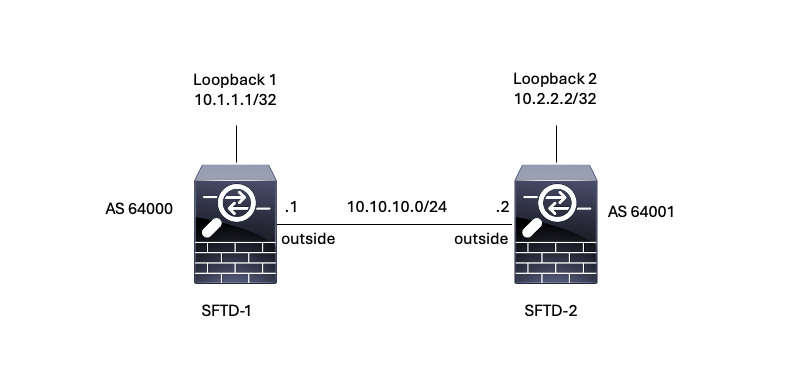
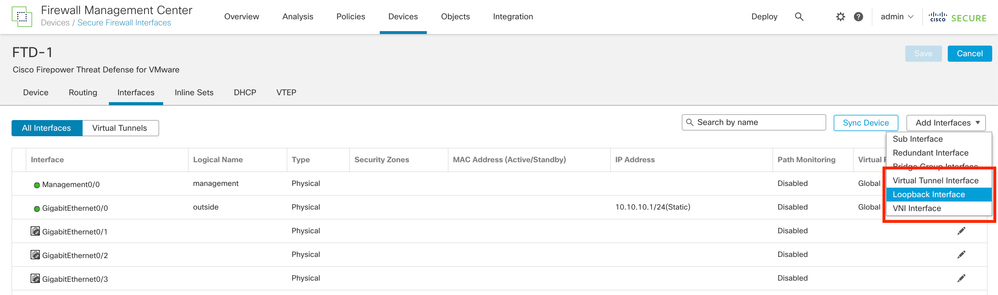
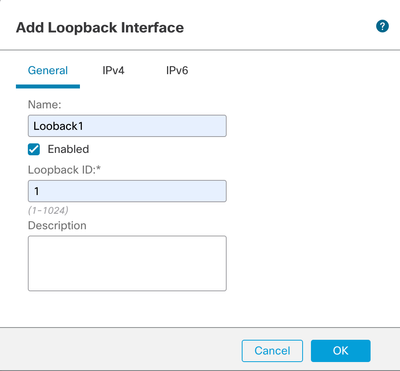
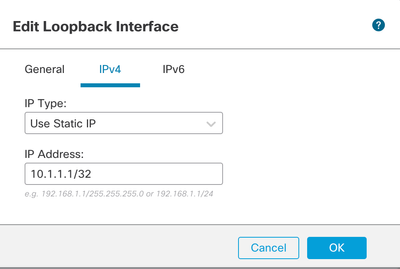
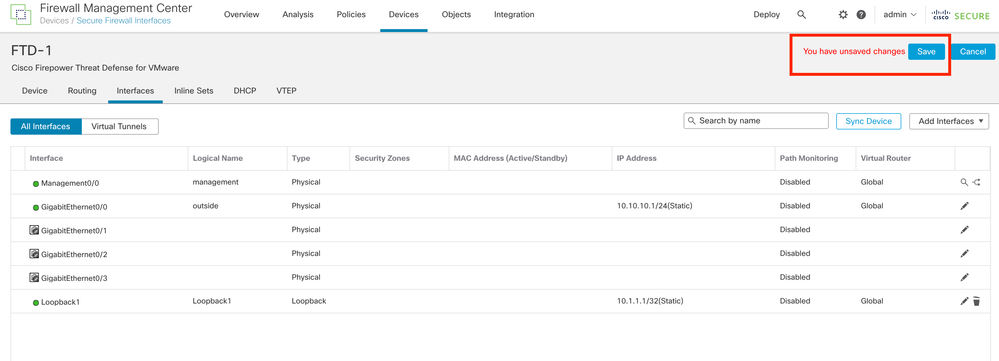
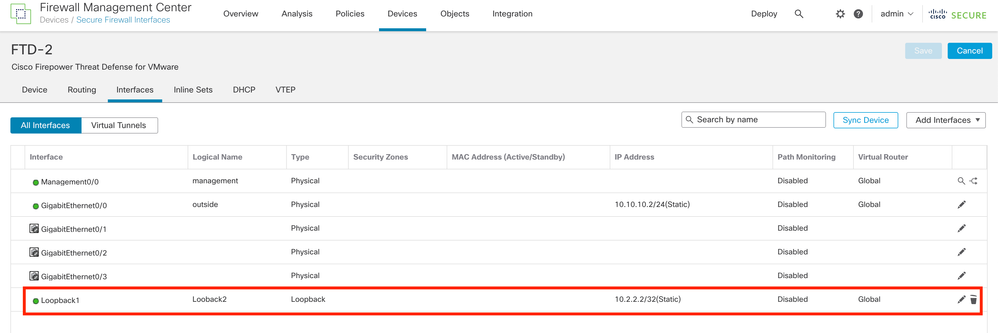
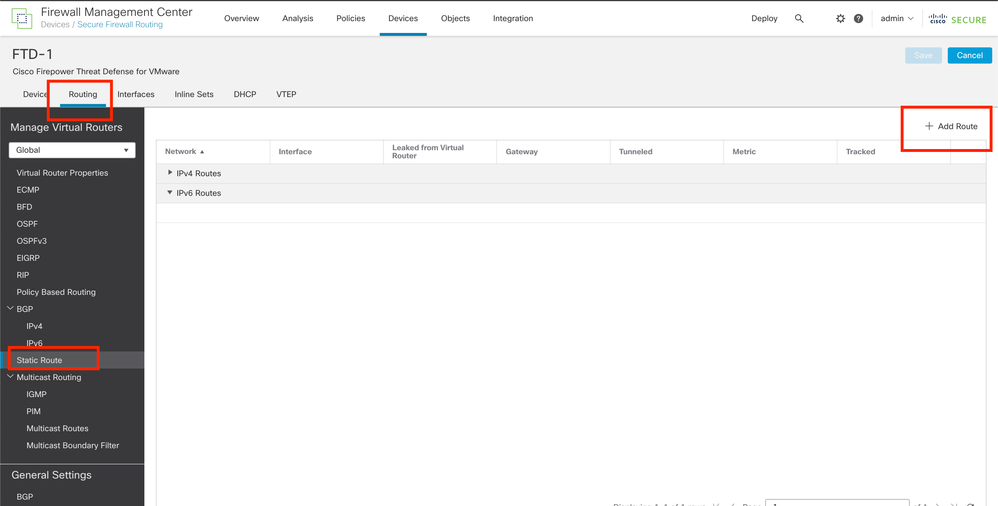
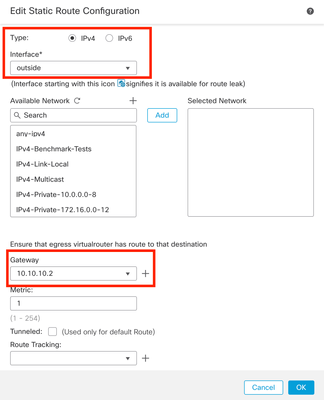
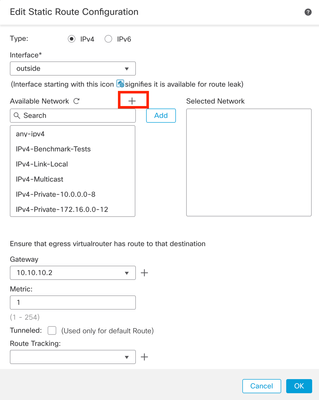
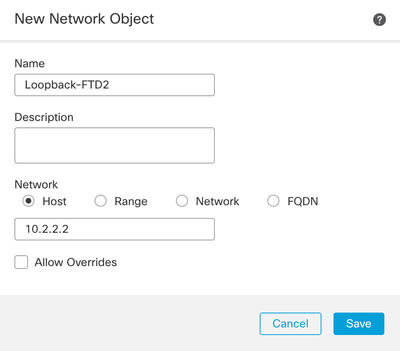
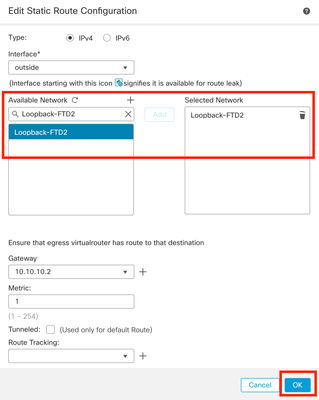
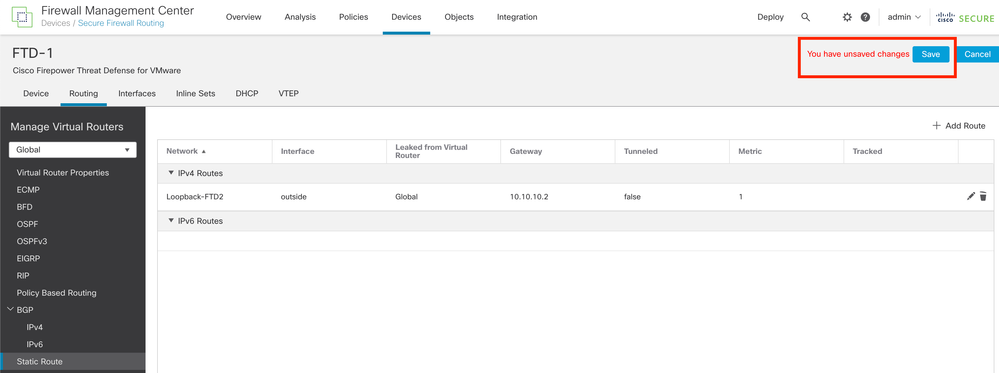
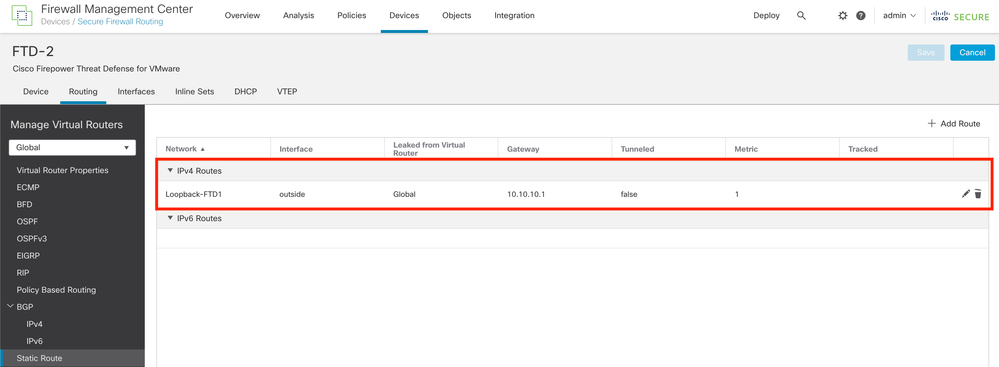
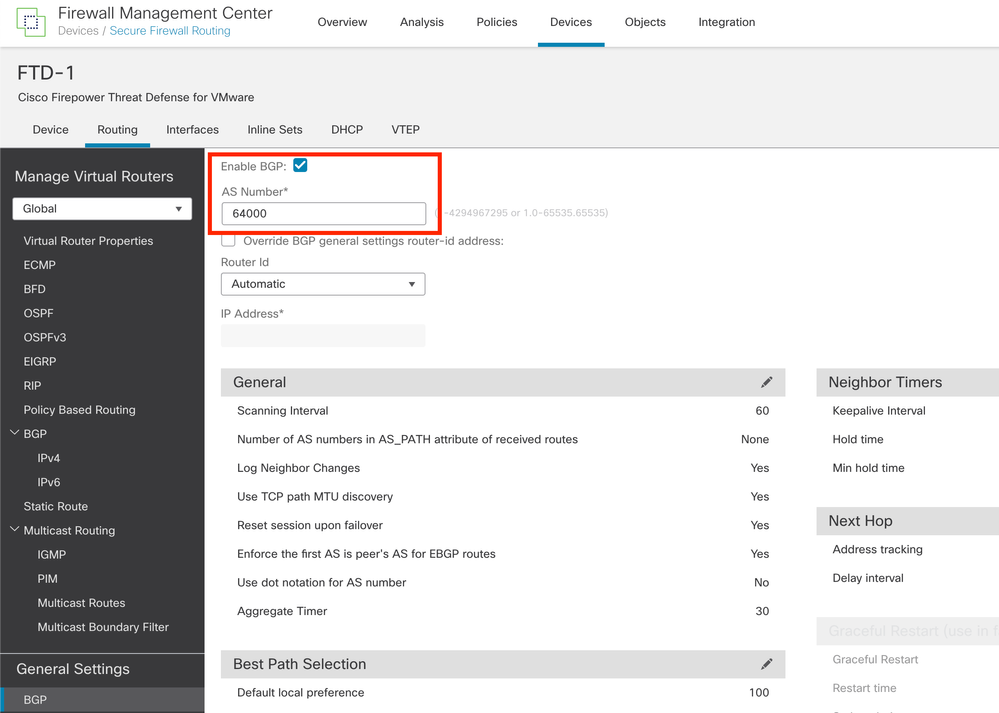
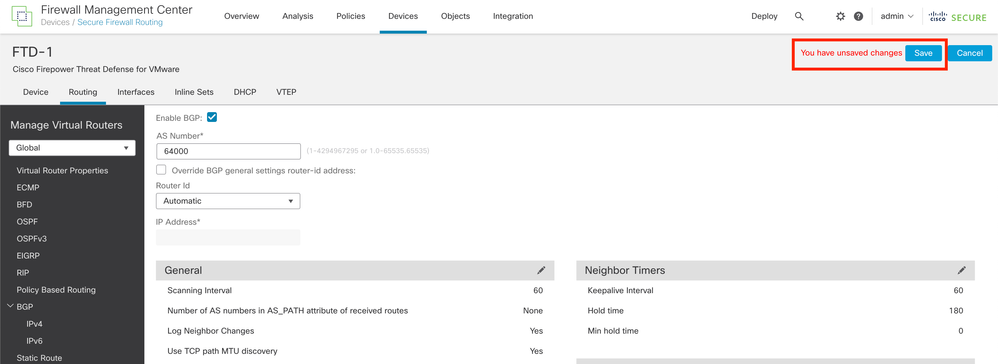
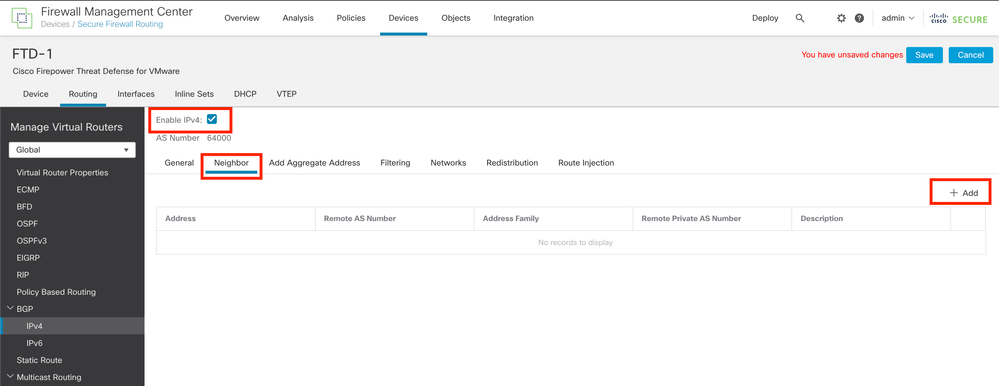
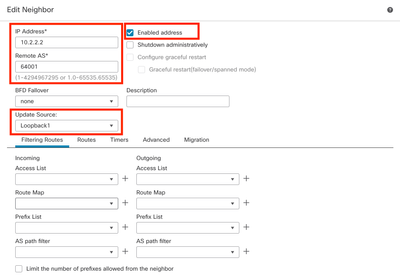
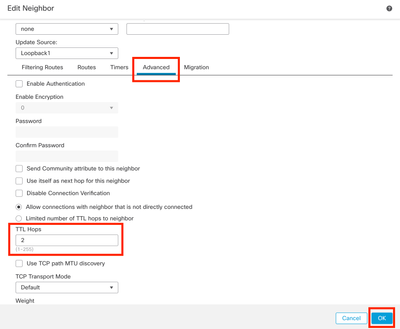
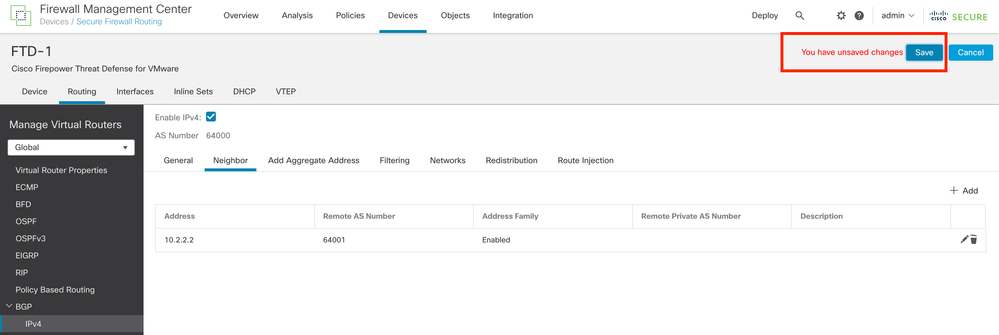
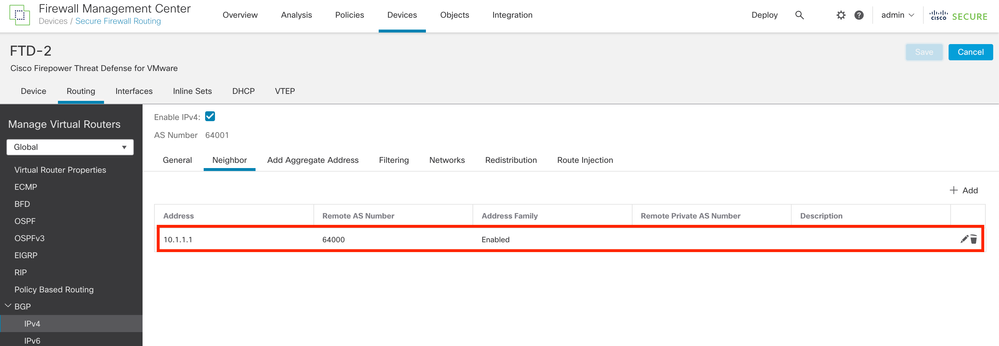
 Comentarios
Comentarios